Microsoft Word-Formularerhaltende "Zeilen" zum Eingeben anstelle von Unterstrichen und Unterstreichen
Wir haben ein Formular, das jemand in Microsoft Word 2007 erstellt hat. Als Beispiel würde es ungefähr so aussehen:
- Name: ________________________________
Wobei die "Zeile" durch Eingabe von Unterstrichen erstellt wird.
Wenn nun jemand seinen Namen eingibt, sieht es am Ende so aus:
Name: __________Matt__________________________________
Und vielleicht sogar in die nächste Zeile Wraps. Also die logische Sache für ein Benutzer müsste seinen Namen unterstreichen und einige der Unterstriche löschen.
Aber das ist offensichtlich ein Schmerz. Gibt es eine Möglichkeit, "Zeilen" zu erstellen, die ein Benutzer einfach eingeben kann, die die Länge der Zeile nicht ändern und die Unterstreichung/Unterstreichung unter dem, was er eingegeben hat, beibehalten?
Ich kann das Formular ändern - ich weiß einfach nicht wie.
14 answers
Es gibt zwei Möglichkeiten, dies zu tun:
Verwenden Sie eine 1x1-Tabelle und entfernen Sie die Ränder außer dem unteren Rand. Auf diese Weise können Benutzer die leere Tabelle eingeben, ohne Text zu verschieben. Die Einschränkung ist, dass die 1x1-Tabelle in einer eigenen Zeile stehen muss.
Die bevorzugte Option ist die Verwendung der Entwicklerleiste (Wortoptionen aktivieren-Beliebt-Entwickler aktivieren)...). Fügen Sie dann unter den Steuerelementen ein Textfeld ein. Sie können dann die Schriftart des Textfelds bearbeiten, um hinzufügen und unterstreichen. Weitere Informationen zu dieser Methode finden Sie auf der Microsoft-Website hier.
Warning: date(): Invalid date.timezone value 'Europe/Kyiv', we selected the timezone 'UTC' for now. in /var/www/agent_stack/data/www/techietown.info/template/agent.layouts/content.php on line 61
2009-10-23 15:30:44
Es gibt tatsächlich eine Möglichkeit, eine Zeile zu erstellen, die eingegeben werden kann, ohne dass sich die Zeile bewegt und ohne Tabellenzellen oder Felder zu verwenden. Es wird mit Unterstrichen und Tab-Zeichen gemacht. Unterstreichung ist eine integrierte Methode zum Platzieren von Linien unter Wörtern. Das Problem ist, dass Sie kein Leerzeichen unterstreichen können. Es muss etwas im Raum sein oder Sie können es nicht einschalten. Hier kommt Tabs ins Spiel. Platzieren Sie drei Registerkartenzeichen im Lineal: eine linke Registerkarte, auf der die Zeile beginnen soll, eine mittlere Registerkarte in der Mitte der Zeile und auf der linken Registerkarte, auf der die Zeile enden soll. Klicken Sie nun auf die Position der ersten Registerkarte und drücken Sie zweimal die Tabulatortaste. Dadurch werden zwei ausgeblendete Tabulatorzeichen (kleine Pfeile) in den leeren Bereich eingefügt, in den die Zeile gehen soll. Sobald sie eingefügt sind, können Sie das Leerzeichen markieren, indem Sie es mit der Maus darüber ziehen.
Klicken Sie nun auf das Symbol Unterstreichen und das Leerzeichen wird unterstrichen. Um Text hinzuzufügen, klicken Sie in die Mitte der Zeile (die Position der mittleren Registerkarte Zeichen) und beginnen zu Tippen. Ihre Wörter schweben direkt über der Linie und bleiben innerhalb des Zeilenraums zentriert. Wenn Sie mehrere solcher Zeilen benötigen und von einer zur anderen Registerkarte wechseln möchten, klicken Sie in die MITTE jeder Zeile und fügen Sie ein Textfeld ein. Sobald das Dokument geschützt ist, können Sie von Zeile zu Zeile wechseln und die Zeilen bleiben unabhängig von der Größe der Wörter gleich groß. (Die Ausnahme ist, wenn die Wörter länger als das Leerzeichen sind, in diesem Fall wird die Linie wachsen Spiel.)
Warning: date(): Invalid date.timezone value 'Europe/Kyiv', we selected the timezone 'UTC' for now. in /var/www/agent_stack/data/www/techietown.info/template/agent.layouts/content.php on line 61
2011-08-28 14:40:01
Dies kann durch Setzen einer umgekehrten L-förmigen Registerkarte mit dem Leader als Unterstreichung erfolgen.
Wenn das Lineal eingeschaltet ist und die Tabulatormarkierungen angezeigt werden, gehen Sie wie folgt vor:
- Legen Sie die Registerkarte (umgekehrt L-förmig) am Ende der Seite fest, wo Sie möchten die Unterstreichung zu beenden.
- Doppelklicken Sie auf die Registerkarte, um das Dialogfenster Tabs zu öffnen.
- Stellen Sie sicher, dass Sie die richtige Tab-Stopp-Position ausgewählt haben.
- Ändern Sie die Ausrichtung auf "Rechts"
- Setze den Leader auf 4 ___
- Klicken Sie auf OK
Drücken Sie die Taste Tab und Sie haben eine Zeile, in die Sie eingeben können!
Sie möchten mehr Zeilen-geben Sie einfach und Tab und Sie haben mehr Zeilen.
Warning: date(): Invalid date.timezone value 'Europe/Kyiv', we selected the timezone 'UTC' for now. in /var/www/agent_stack/data/www/techietown.info/template/agent.layouts/content.php on line 61
2017-06-12 19:32:25
Dies ist mit offensichtlichen Methoden (ohne Hacks und Workarounds) nicht wirklich möglich, da Word ein Textverarbeitungsprogramm und keine Formularanwendung ist.
Sie können jedoch etwas erreichen, das dem, wonach Sie suchen, sehr ähnlich ist. In Formulare erstellen, die Benutzer in Word von Microsoft ausfüllen, finden Sie eine detaillierte Möglichkeit zum Erstellen eines Formulars in Microsoft Word 2007. Hier ist eine kleine Zusammenfassung:
Sie können ein Formular erstellen, in Microsoft Office Word 2007 beginnend mit einer Vorlage und dem Hinzufügen von Inhaltssteuerelementen, einschließlich Textfeldern, Datumswählern und Dropdown-Listen. Andere Personen können Office Word 2007 verwenden, um das Formular auf ihrem Computer auszufüllen. In einem erweiterten Szenario können alle Inhaltssteuerelemente, die Sie einem Formular hinzufügen, auch mit Daten verknüpft werden.
Sie können auch ein Formular erstellen, indem Sie mit einer Beispielvorlage beginnen. Viele sind auf der Microsoft Office Online-Website.
Grundsätzlich müssen Sie den Entwickler aktivieren tab:
- Klicken Sie auf die Microsoft Office-Schaltfläche und dann auf Word-Optionen.
- Klicken Sie Auf Beliebt.
- Wählen Sie die Registerkarte Entwickler anzeigen im Menüband aus und klicken Sie dann auf OK.
HINWEIS: Die Multifunktionsleiste ist eine Komponente der Microsoft Office Fluent - Benutzeroberfläche.
Und fügen Sie dann Textfelder in ein Dokument ein, wobei Sie eine Tabelle verwenden, um alles ausgerichtet zu halten.
Der Hilfeartikel, mit dem ich verlinkt habe, geht sehr detailliert auf die Erstellung ein, bereiten Sie Ihr Formular vor und verteilen Sie es.
Warning: date(): Invalid date.timezone value 'Europe/Kyiv', we selected the timezone 'UTC' for now. in /var/www/agent_stack/data/www/techietown.info/template/agent.layouts/content.php on line 61
2020-06-12 13:48:39
Sie können auch auf Einfügen klicken, Form auswählen und die Zeile auswählen. Auf diese Weise können Sie über die Zeile und die Rücktaste eingeben, ohne die Zeile selbst zu beeinflussen.
Warning: date(): Invalid date.timezone value 'Europe/Kyiv', we selected the timezone 'UTC' for now. in /var/www/agent_stack/data/www/techietown.info/template/agent.layouts/content.php on line 61
2011-12-05 16:16:06
Die beste praktische Methode, um diese Anforderung zu erfüllen, besteht darin, zusätzlich zu einem Textfeld geeignete Tab-Stopps und Tab-Leader einzurichten.
Ein einfaches Beispiel:
- Beginnen Sie mit einer neuen Linie und klicken Sie auf das Lineal an den 4cm-und 10cm-Markierungen, um an jeder dieser Positionen einen Tab-Stop festzulegen.
- Doppelklicken Sie auf einen der Registerkartenstopps, um zu den Registerkarteneigenschaften für diese Zeile zu gelangen.
- Markieren Sie den 4cm Tab-Stop, wählen Sie den zweiten Tab-Leader (die Punkte) und drücken Sie die Taste' Set'.
- Markieren Sie den ersten Tab-Stop, wählen Sie den vierten Tab-Leader (den Unterstrich) und drücken Sie die 'Set' - Taste.
- Drücken Sie OK.
Wenn Ihre Tab-Stopps und Leader eingerichtet sind, geben Sie beispielsweise" Name: "ein und drücken Sie zweimal Tab. Sie werden mit einem Ergebnis wie folgt enden:
- Name:.........._____________________
Wie es genau aussieht, hängt von der verwendeten Schriftart ab. Arial wird dem zweiten Anführer einen soliden Unterstrich geben.
Jetzt positionieren Sie den Cursor am Anfang des Unterstrichführers und fügen Sie ein Textfeld ein. Unterstreichen Sie es, wenn Sie möchten, damit es als Teil des Anführers erscheint.
Wenn Sie nun das Formular schützen und Text in dieses Feld eingeben, wird der Leader verbraucht und der Rest Ihres Dokuments wird nicht durcheinander gebracht.
Warning: date(): Invalid date.timezone value 'Europe/Kyiv', we selected the timezone 'UTC' for now. in /var/www/agent_stack/data/www/techietown.info/template/agent.layouts/content.php on line 61
2013-08-29 01:25:06
Ich habe gerade ein 3-minütiges YouTube-Video gesehen, das das Problem für mich gelöst hat. Das Video ging mich durch
- Hinzufügen einer Registerkarte "Entwickler" zum Menüband
- Einfügen ausfüllbarer Felder und dann
- sperrt den gesamten Text im Dokument mit Ausnahme der ausfüllbaren Felder.
Beachten Sie , dass dieses Video die Registerkarte Entwickler in Word 2007 hinzufügt.
Bei Word 2010, Wachen, 1:05 bis 1:20 dieses 2-minütige video -
Warning: date(): Invalid date.timezone value 'Europe/Kyiv', we selected the timezone 'UTC' for now. in /var/www/agent_stack/data/www/techietown.info/template/agent.layouts/content.php on line 61
2015-01-11 05:56:44
Ich bin auf diese Seite gestoßen und habe die Antwort auf das Problem für einen Kollegen gegoogelt. Die Registerkarte / Unterstreichung (danke LW) schien am einfachsten zu sein, bis wir mit der Eingabe der von uns erstellten Zeilen begannen und die Unterstreichung sich selbst erweiterte. Wir wollten die Zeilen nicht noch einmal durchgehen und die eingefügten Unterstriche erneut bearbeiten müssen.
Hier ist die einfachste Lösung, die für uns funktioniert hat:
Erstellen Sie eine Tabelle, sagen wir 1X5, sodass fünf Zeilen eingegeben werden müssen. (Sie können die Menge der zeilen, die Ihren Bedürfnissen entsprechen, natürlich, oder die Höhe der Zeilen, um eine bestimmte Schriftart aufzunehmen)
Markieren Sie dann die Tabelle, die die Registerkarte Tabellenwerkzeuge öffnet.
Klicken Sie auf das Menü Borders und wählen Sie left border und right border, um die linken und rechten Boarder und VOILA zu entfernen.
Warning: date(): Invalid date.timezone value 'Europe/Kyiv', we selected the timezone 'UTC' for now. in /var/www/agent_stack/data/www/techietown.info/template/agent.layouts/content.php on line 61
2012-11-11 14:34:31
Am einfachsten aktivieren Sie die Umschreibung, wenn Sie die Einfügetaste drücken und Unterstreichen aktivieren. Was auch immer Sie eingeben, wird unterstrichen und die Zeilen bewegen sich nicht während der Eingabe.
Warning: date(): Invalid date.timezone value 'Europe/Kyiv', we selected the timezone 'UTC' for now. in /var/www/agent_stack/data/www/techietown.info/template/agent.layouts/content.php on line 61
2016-07-13 20:25:25
Sie können den Stil auch von Normal auf keinen Abstand im Menüband setzen und --- (mehrere Bindestriche) eingeben, gefolgt von Geben Sie ein, um Zeilen zu generieren. Sie können dasselbe im normalen Stil tun, aber alle zwei Zeilen wird eine große Lücke hinzugefügt.
Diese Zeilen können auch eingegeben werden, und das Hinzufügen von Registerkarten verschiebt sie nicht (im Gegensatz zu der in einer anderen Antwort erwähnten Methode Tab).
Tipp: Wenn Sie die Zeilen für die Handschrift etwas größer machen möchten, wählen Sie die Zeilen aus und ändern Sie den Zeilenabstand in der Multifunktionsleiste (in der Nähe der Ausrichtungsschaltflächen).
Warning: date(): Invalid date.timezone value 'Europe/Kyiv', we selected the timezone 'UTC' for now. in /var/www/agent_stack/data/www/techietown.info/template/agent.layouts/content.php on line 61
2017-02-19 02:37:12
Ich weiß, es ist sieben Jahre her, seit die Frage beantwortet wurde, aber ich habe eine bessere Lösung für dieses Problem. Dies geschieht mit Adobe Acrobat Pro (wenn Sie sich das leisten können), da alle Tricks, die Sie in MSWord anwenden, die Formatierung der Originalform ändern und Sie dazu zwingen, Zeit mit der Anpassung des Originalformats zu verschwenden. Wenn Sie diese Schritte ausführen, wird die ursprüngliche Formatierung des Dokuments beibehalten und Sie können das Formular/Dokument problemlos ausfüllen.
- Konvertieren Sie Ihr Word-Formular in pdf (Datei> > speichern als>>pdf) -
- öffnen Sie das pdf mit adobe acrobat -
- Rechtsklick und wählen Sie "Text hinzufügen"
- Klicken Sie irgendwo/auf eine beliebige Unterstreichung und beginnen Sie mit der Eingabe
Auf diese Weise können Sie das Formular bearbeiten, ohne die ursprüngliche Textformatierung zu zerstören.
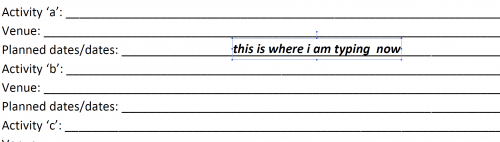
Warning: date(): Invalid date.timezone value 'Europe/Kyiv', we selected the timezone 'UTC' for now. in /var/www/agent_stack/data/www/techietown.info/template/agent.layouts/content.php on line 61
2017-02-25 06:53:17
Sie können immer als PDF speichern. öffnen Sie es und fügen Sie Text hinzu, damit die Zeilen erhalten bleiben und Sie in das Dokument schreiben können.
Warning: date(): Invalid date.timezone value 'Europe/Kyiv', we selected the timezone 'UTC' for now. in /var/www/agent_stack/data/www/techietown.info/template/agent.layouts/content.php on line 61
2017-03-10 19:45:29
Ich erstelle ein Linienbild und speichere es als Bild und füge es dann als "benutzerdefiniertes" Wasserzeichen ohne Auswaschen zum Word-Dokument hinzu. Dann füge ich das Textfeld "Formular ausfüllen" hinzu und sperre es. Sie müssen mit dem Bild spielen, um die Linien aufgereiht zu bekommen, aber denken Sie daran, dass 100% = 100% malen, also richten Sie einfach die Kanten des Dokuments mit dem weißen Farbfeld aus und legen Sie dann Ihre Linien an die gewünschte Stelle.
Warning: date(): Invalid date.timezone value 'Europe/Kyiv', we selected the timezone 'UTC' for now. in /var/www/agent_stack/data/www/techietown.info/template/agent.layouts/content.php on line 61
2017-05-06 00:03:52
Suchen Sie eine Vorlage in Microsoft Word und kopieren Sie sie und fügen Sie sie aus einem Formular dort ein. Das sollte dir ein Feld geben, das sich so verhält, wie du willst.
Warning: date(): Invalid date.timezone value 'Europe/Kyiv', we selected the timezone 'UTC' for now. in /var/www/agent_stack/data/www/techietown.info/template/agent.layouts/content.php on line 61
2015-08-18 15:39:51